您应该立即开始使用的 11 个最新 Telegram 功能
已发表: 2023-09-07Telegram 是一款广泛使用的应用程序,每天有数十亿用户使用它。 它不断更新最新功能,以改善应用程序的用户体验和功能。 如果您是 Telegram 的常规用户,在这篇文章中,我们将分享您应该立即开始使用的最新 Telegram 应用程序功能。
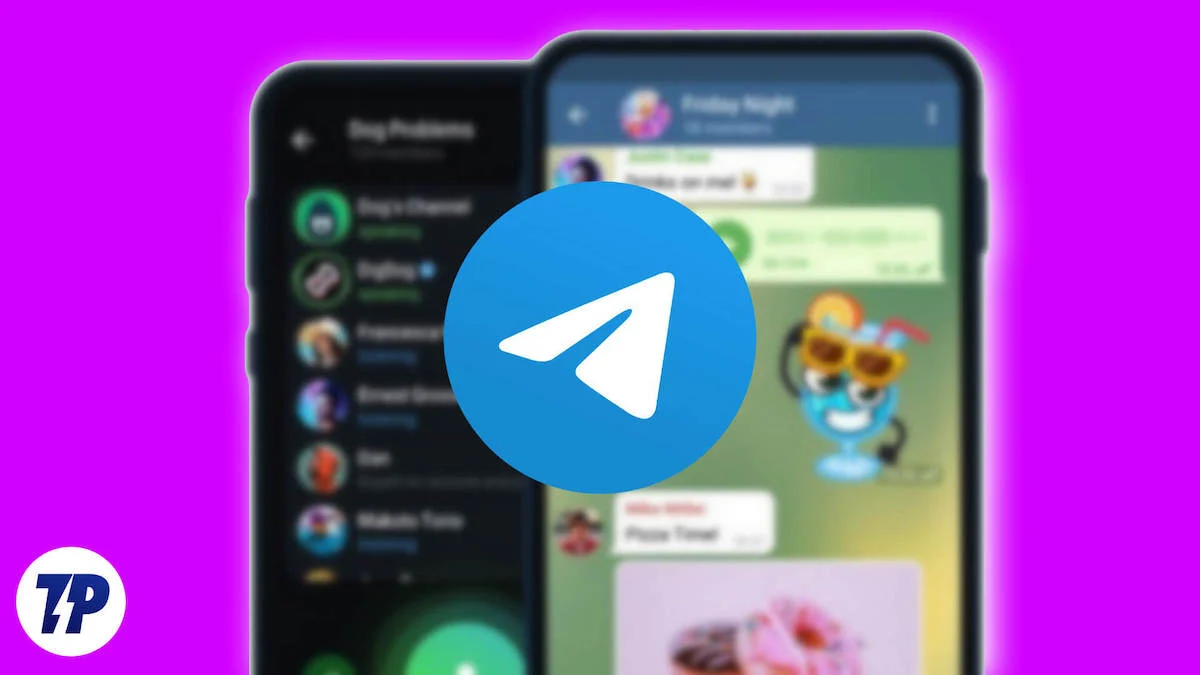
在查看列表之前,请确保您在智能手机上使用最新版本的 Telegram 应用程序。 如果您使用的是 Android 设备,您可以在 Google Play Store 中检查和更新应用程序;如果您使用的是 iOS 设备,您可以在 Apple App Store 中检查和更新应用程序。
目录
Telegram 应用程序的最新功能
使用下载管理器管理 Telegram 上的下载
Telegram 应用程序现在有一个下载管理器,允许用户在一个地方方便地管理他们的下载。 这对于那些经常下载多个文件、电影等的人尤其有用。 使用下载管理器,您可以暂停或恢复所有下载或选择单个文件来执行此操作。
您还可以确定下载的优先级。 下载文件后,下载图标会出现在屏幕顶部。 您可以点击该图标来查看和管理下载。 或者,您可以点击搜索栏并选择“下载”以在 Telegram 应用程序中查看和管理当前下载的文件。
如何在 Telegram 应用程序中使用下载管理器
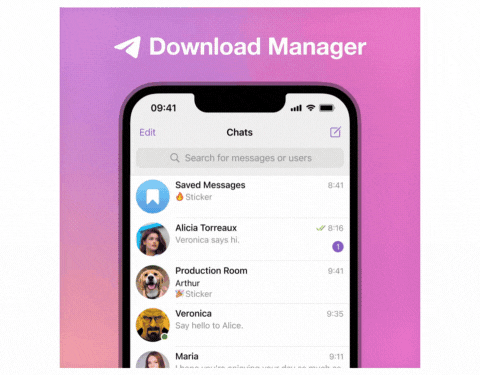
- 打开智能手机上的 Telegram 应用程序并下载所有文件。 您将在顶部看到一个新的下载图标。
- 单击它可查看 Telegram 应用程序中当前的所有下载。 或者,您可以点击搜索功能,然后单击“下载”选项卡。
- 在这里,您可以管理所有下载。 您可以点击单个文件、暂停下载、确定文件的优先级等等。
相关阅读:加速 Telegram 下载的 10 种行之有效的方法
从其他应用程序将聊天导入到 Telegram
Telegram 推出了聊天导入功能,允许用户从其他消息应用(包括 WhatsApp)导入聊天记录。 您可以从其他消息应用程序导出聊天并将导出的聊天导入到 Telegram。
您的所有对话都会自动加载到 Telegram 聊天中,您可以从上次中断的地方开始。 如果您想将对话从其他应用程序转移到 Telegram 应用程序,这也非常有帮助。 这适用于 Android 和 iPhone。 聊天导入功能也适用于 Line 和 KakaoTalk 等应用程序。
如何将聊天记录从 WhatsApp 导入到 Telegram
iOS:
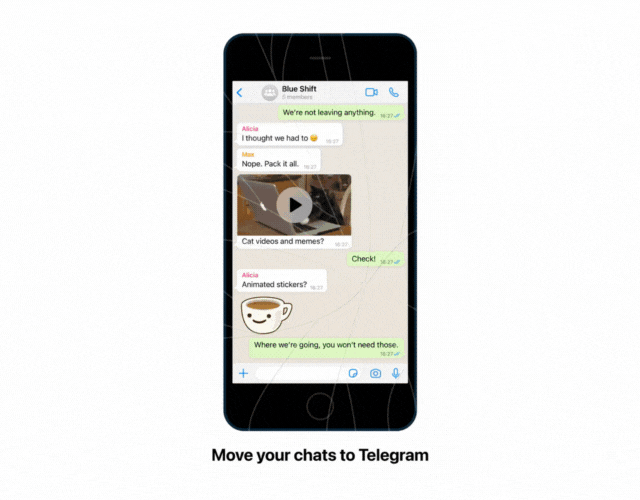
- 打开 Whatsapp 并选择您要导出的对话。
- 转到“联系信息”或“群组信息”。
- 点击“导出聊天”。
- 从共享菜单中选择“电报” 。
- 现在选择您要导入的联系人。
安卓:
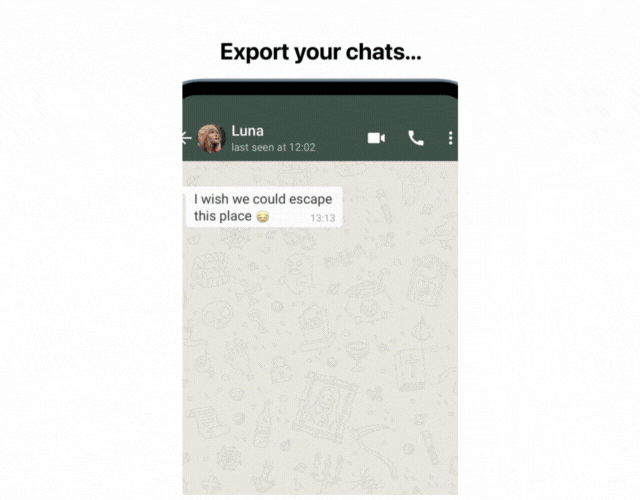
- 在 WhatsApp 中打开您要导出的聊天记录。
- 点击三个垂直点。
- 转到“更多”并点击“导出聊天”。
- 从共享菜单中选择“电报” 。
与他人分享您的 Telegram 聊天文件夹
现在,您可以在 Telegram 上与其他人共享您的聊天文件夹。 聊天文件夹可帮助您在 Telegram 应用程序中组织聊天。 您可以为工作、新闻或朋友组创建聊天文件夹,并将与其关联的所有个人聊天添加到该文件夹中。 创建后,聊天文件夹会自动添加到 Telegram 主屏幕。 您可以在这些选项卡之间来回滑动以快速访问聊天。 这是组织混乱的 Telegram 聊天并且不错过任何重要消息的最简单方法。
最近,Telegram 推出了在应用程序中共享聊天文件夹的功能。 新功能允许用户通过单个链接共享聊天文件夹。 收件人可以通过点击共享链接立即加入共享文件夹中的所有聊天。
可以为每个聊天文件夹创建多个邀请链接,每个邀请链接授予对不同聊天的访问权限。 创建链接时,用户可以选择要包含在共享文件夹中的聊天。 他们还可以为链接指定一个唯一的名称,例如“新闻”或“电影更新”。
如何与他人共享聊天文件夹:
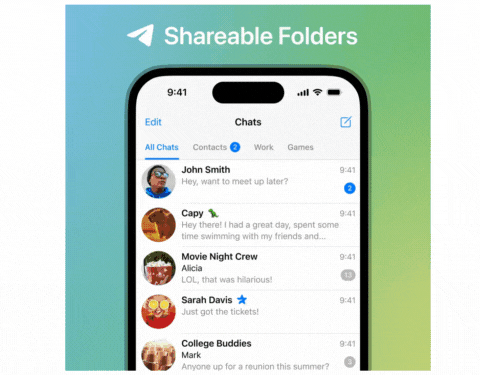
- 打开智能手机上的 Telegram 应用程序并转到聊天室。 如果您使用的是 iPhone,请长按聊天文件夹,单击“共享”选项,选择要包含和排除的聊天,然后单击“共享”以共享链接。
- 如果您使用的是 Android 设备,请单击屏幕左上角的三点菜单,转到“设置” ,选择要共享的聊天文件夹,然后单击“创建链接” 。 将创建链接。 您可以复制链接并与您的朋友和同事分享。
为 Telegram 聊天设置全局计时器
自动删除所有聊天功能允许您设置全局自动删除计时器,该计时器将自动删除所有新聊天中的消息。 这意味着在您开始或加入的每个新聊天中,消息将在设定时间后自动删除。
重要的是要知道这个全局计时器不会影响现有的聊天。 但是,您可以通过导航到“设置”>“隐私和安全”>“自动删除消息”中的新菜单,轻松将自动删除设置扩展到任何这些聊天。
Telegram 还允许您删除单次聊天中特定日期或日期范围的聊天记录。 打开聊天,单击日期,选择您选择的日期,然后单击删除这些天的聊天记录。 特定日期的聊天记录将被自动删除。 您还可以看到很酷的动画。 单击此处获取视觉指南。
如何为所有 Telegram 聊天设置全局聊天计时器
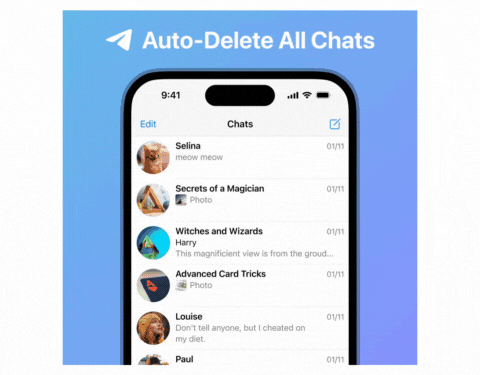
- 打开智能手机上的 Telegram 应用程序。
- 单击要设置自动删除的聊天。
- 点击个人或群组的个人资料图片。
- 选择“更多”,然后选择“启用自动删除”。
- 选择自动删除的时间范围:1 天、一周、一个月或其他时间段。
- 设置后,该聊天中的消息将在选定时间后自动删除。
实时翻译消息
Telegram 提供多种不同语言的频道。 如果您一直在使用外部翻译应用程序来理解在 Telegram 应用程序中收到的消息,您会很高兴听到有内置翻译功能。
非蓝色订阅者可以通过长按消息并单击“翻译”选项来启用此功能。 然后该消息将自动为您翻译。 作为高级订阅者,您可以将整个群组消息实时翻译成群组频道。 为此,请使用聊天框顶部的翻译按钮。
如何在 Telegram 应用程序中启用消息翻译:
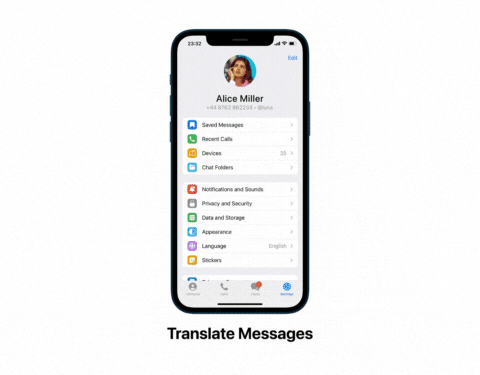
- 打开智能手机上的 Telegram 应用程序并转到“设置” 。
- 向下滚动,单击语言并激活显示翻译按钮。
- 选择您希望将聊天内容翻译成的语言。 您还可以设置“不翻译”规则。
- 如果您是高级订阅者,您可以激活翻译整个聊天选项。
- 现在返回您要翻译的聊天记录。 长按消息,点击“翻译”即可翻译消息。 如果您是 Premium Telegram 订阅者,请点击顶部的翻译导航栏。
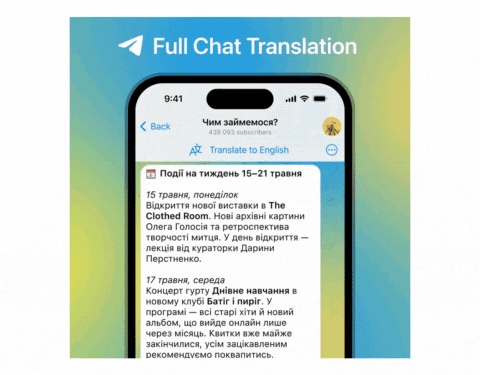

在 Telegram 上分享时隐藏媒体
为了避免在 Telegram 群聊中发布剧透或给某人带来惊喜,您可以使用新的“隐藏剧透”功能。 这使您可以在与 Telegram 应用程序中的其他人共享媒体之前隐藏媒体。 如果您要分享电影剧透,这会特别有用(Telegram 还在群组消息中提供剧透格式选项)。 当您发送带有剧透的媒体时,Telegram 会向图像添加模糊效果,收件人可以点击查看。
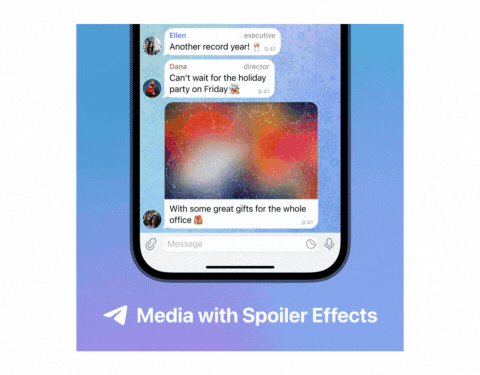
- 打开智能手机上的 Telegram 应用程序,然后转到您想要共享图像的聊天室。
- 现在选择图像,单击顶部带有三个点的图像,然后选择“隐藏并扰流”选项。
- 现在发送图像。 收件人可以点击图像以消除模糊效果并查看图片。
在公共群组中发布匿名消息
有时,我们不想在参与 Telegram 群组讨论时透露自己的身份。 借助 Telegram,您可以在群组消息中使用频道的名称和图片,而无需透露您的身份。 人们看到的不是您的帐户,而是您频道的详细信息。 要使用它,您需要创建一个 Telegram 频道。 如果您已有频道,则可以使用其详细信息来发布消息。 如果没有,您可以按照分步说明创建 Telegram 频道。
如何在电报群中匿名发消息:
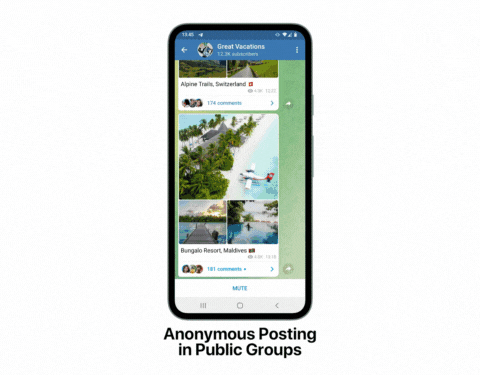
- 打开您想要加入讨论的 Telegram 群组。
- 单击左上角的个人资料图片。 在这里,您将看到您拥有的所有 Telegram 频道的列表。
- 现在选择您要发布消息的频道。 输入消息并单击“发送”。
- 用户将看到频道的个人资料图片,而不是您的个人帐户信息。
将自定义壁纸设置为 Telegram 聊天
Telegram 引入了一项新功能来自定义聊天外观。 用户现在可以为任何一对一聊天设置自己的壁纸。 设置自定义壁纸后,系统会向聊天伙伴发送一条消息,以便他们可以在自己的终端上使用相同的壁纸或创建自己的壁纸。
如何在 Telegram 应用程序中设置自定义壁纸
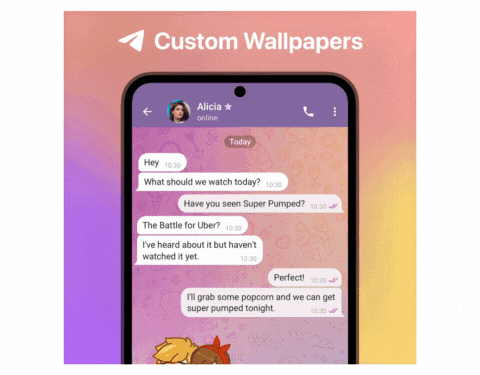
- 打开智能手机上的 Telegram 应用程序,然后转到要为其设置自定义壁纸的聊天。
- 单击屏幕右上角的三点菜单,然后点击“设置壁纸”。
- 在这里,您可以选择壁纸。 要创建自定义壁纸,请单击“从图库中选择壁纸”,然后选择要设置为壁纸的照片。 您可以通过调整背景模糊、设置运动等来自定义它。
- 设置壁纸后,收件人将收到一条消息,表明他或她可以在他或她的页面上使用相同的壁纸。 如果他或她愿意,他或她可以点击视图并设置壁纸。 无法关闭此功能。
打开省电模式以延长电池寿命
Telegram 最近在应用程序中引入了省电模式,可帮助您降低功耗并延长智能手机的电池寿命。 当智能手机的电池电量下降到一定水平时,新的“省电模式”可以自动激活。 您可以使用应用程序中的各个开关选择要禁用的效果。 如果您使用的是 iOS 设备,省电设置还可以让您选择限制后台更新。
如何在 Telegram 应用程序上启用省电模式
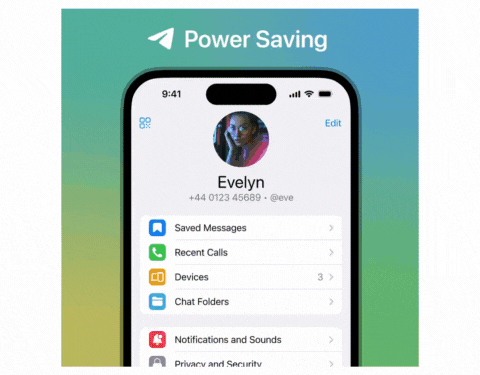
- 打开智能手机上的 Telegram 应用程序,然后转到“设置”。
- 选择“省电”。
- 调整滑块以决定要在什么电池电量下激活省电模式。
- 使用切换开关选择要关闭的效果
在 Telegram 上设置实时位置警报
实时位置是 WhatsApp 和 Telegram 等个人消息应用程序中的一项便捷功能。 当您启用并共享您的实时位置时,他们可以在其应用程序的地图上实时查看您的位置。 在最近的更新中,Telegram 宣布了 Telegram 中实时位置的许多新通知功能。 如果您的朋友与您分享他们的实时位置,您可以在 Telegram 上设置提醒,以便在他们在附近时通知您。
实时位置功能也得到了改进,可以显示您的朋友所面对的方向。 这样,即使非常拥挤,您也可以确保见面时不会错过对方。 该应用程序还允许您设置要共享位置的时间。 该时间段过后,应用程序将自动停止共享您的位置。
如何在 Telegram 应用程序中设置实时位置警报
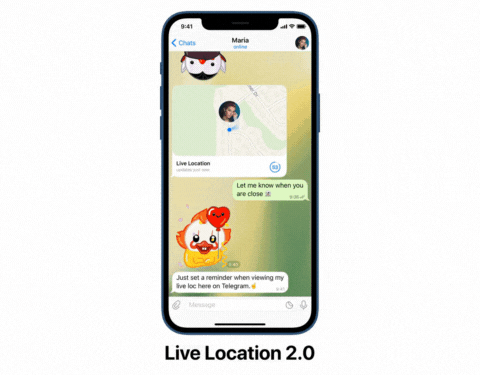
- 在智能手机上打开 Telegram,然后选择您想要共享实时位置的聊天。
- 点击消息框附近的附件图标。
- 选择“位置” 。 “
- 单击“发送我的当前位置”以共享您的当前位置。
- 要共享您的移动位置,请点击“共享我的实时位置... ”并选择持续时间。
- 现在点击警报图标并设置警报。 现在,输入距离
- 单击“确定”进行确认。
- 当出现提示时,授予 Telegram 访问您位置的权限。
- 现在,您的实时位置将在聊天期间与所选聊天共享。
在 Telegram 上发布故事
您是 WhatsApp Status 和 Instagram Stories 的粉丝,但想念 Telegram 上的它们吗? 无需担心,因为我们有好消息要告诉您! Telegram 最近推出了 Stories 版本。 就像在其他平台上一样,您可以将图片和视频添加到您的故事中,并使用贴纸、位置信息等对其进行自定义。
Telegram Stories 可供所有用户使用,无需高级订阅。 如果您不希望查看者对您的帖子进行屏幕截图,您可以控制谁可以查看您的故事并禁用屏幕截图。 您还可以编辑已发布在 Telegram 上的故事。
如果您是 Telegram Premium 订阅者,您将获得额外的好处,例如优先顺序、允许用户隐藏其故事视图的隐身模式、即使在故事体验后检查谁查看了其故事、为故事设置自定义过期时间、保存故事直接到图库,每天最多显示 100 个故事等等。
如何发布和编辑电报故事:
- 打开 Telegram 应用程序,然后单击屏幕右下角的相机图标。
- 按下快门按钮拍摄照片或按住快门按钮拍摄视频。 向上滑动即可从图库中进行选择。
- 使用标题自定义故事,添加贴纸,然后单击“下一步”。
- 决定谁可以看到您的故事并点击“发布故事”。
- 如果您想在发布故事后对其进行编辑,请单击聊天页面以查看故事图标。 单击您的个人资料图片的缩略图即可查看您的故事。
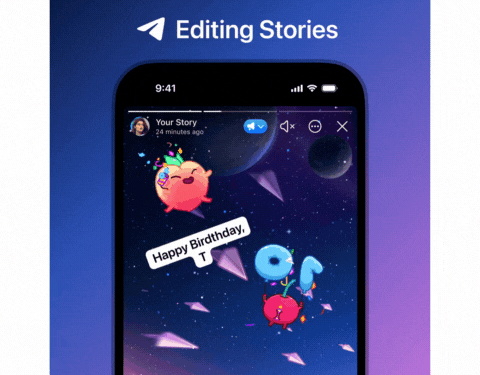
- 现在转到您要编辑的故事。 单击三个垂直点并选择“编辑故事”。
- 进行更改,例如添加贴纸或调整文本。 单击右下角的“完成”图标进行保存。
这是 Telegram 最近推出的被认为是最好的功能的汇编。 我希望此列表对您有所帮助,即使某些功能并非对所有用户都可用。 要使用这些功能,您需要将 Telegram 应用程序更新到最新版本。 如果您有任何其他建议,请随时在下面的评论中与我们分享。
有关最新 Telegram 功能的常见问题解答
1. 所有这些功能在 Android 和 iOS 上都可用吗?
是的,大多数功能都适用于 Android 和 iOS。 您可以在这篇文章中找到适用于 Android 和 iOS 的说明。
2. 如何确保我使用的是最新版本的 Telegram?
您可以检查您正在使用的 Telegram 应用程序的版本。 要检查 Android 上的应用程序版本,请打开“设置”并转到“应用程序”。 点击您要检查的应用程序。 向下滚动到应用程序信息页面以查看版本号。 在 iOS 上,打开“设置”并选择应用程序的设置。 向下滚动找到您想要查看其版本号的应用程序。 或者,您可以打开 Google 和 Apple 应用商店并获取应用版本。 如果有更新,您可以将 Telegram 应用更新到最新版本以获得最新功能。
如何测试 Telegram 应用程序的 Beta 功能?
您可以在智能手机上安装 Telegram X(仅限 Android)来测试 Telegram 应用程序的 Beta 功能。 大多数功能在集成到 Telegram 应用程序之前都会在 Telegram X 上进行测试。 或者,您可以加入官方 Telegram Beta 频道,获取最新 Beta 版本和功能的更新。 按照 iOS Beta 版本的 Telegram Beta 频道中的说明和链接进行操作。 确保您有兼容的设备。
进一步阅读:
- 超过 15 个 Telegram 提示和技巧可改善您的消息传递体验
- 修复 Telegram 上链接打不开的 9 种简单方法
- 删除 Telegram 帐户的两种简单方法
- 如何阻止人们将您添加到 Telegram 群组
- 修复 Telegram 贴纸无法加载的 9 种简单方法
